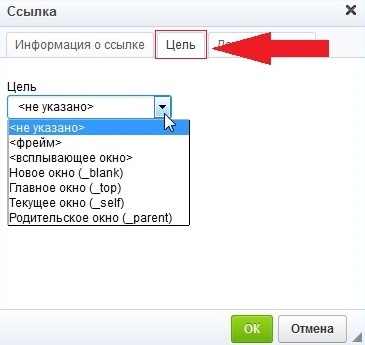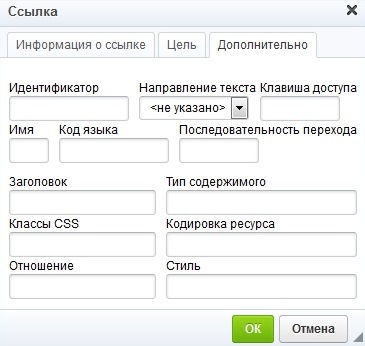Дополнительные возможности
«Цель»
В форме «Ссылка» есть вкладка «Цель», которая позволяет настроить параметры открытия окна.
Рассмотрим подробнее перечень доступных вариантов:
- «Не указано» — значение по умолчанию. В таком случае ссылка будет открываться в текущем окне.
- «Фрейм» — этот вариант может потребоваться техническим специалистам, однако для рядовых задач он едва ли потребуется.
- «Всплывающее окно» — при выборе этого параметра появится ряд настроек для окна, которое откроется при клике на ссылку. В полях «Ширина» и «Высота» вы можете установить размеры окна (измеряются в пикселях), а в полях «Отступ слева» и «Отступ сверху» — положение окна на экране. Данный вариант подходит для ссылок на изображения, однако для ссылок на скачивание документов он едва ли имеет смысл, а для перехода на другие ресурсы и вовсе неудобен. Скриншот
- «Новое окно» — ссылка откроется в новой вкладке браузера.
- «Главное окно», «Текущее окно», «Родительское окно» — ссылка откроется в текущей вкладке.
«Дополнительно»
Данная вкладка отвечает за подробные настройки ссылки на документ, которые на сайте не отображаются, но играют определенную роль для поисковиков. Пользоваться ими без специальных знаний не рекомендуется.